
时间:2021-01-06 09:58:12 来源:www.win10xitong.com 作者:win10
win10运行solidworks好卡的情况不知道网友们是不是今天也发现了,今天这个问题导致小编琢磨了很久,有不少平时很懂系统相关的网友也许也不知道如何处理。我们来看看怎么解决win10运行solidworks好卡问题,我们可以按照这个流程:1. 查看显卡,测试SolidWorks2.下载驱动精灵,安装驱动精灵就很容易的把这个问题处理掉了。不知道你学会没有,如果没有学会,那下面就由小编再写一篇详细图文教程来教你win10运行solidworks好卡的处理手法。
小编推荐下载:win10 32位
处理方法:
1.检查显卡并测试SolidWorks
我的电脑(右键单击)-属性-设备管理器-显示适配器
图中有两个显卡,其中NVIDIAGeforce GTX 960M是一个独立显卡(代替这个显卡的驱动)
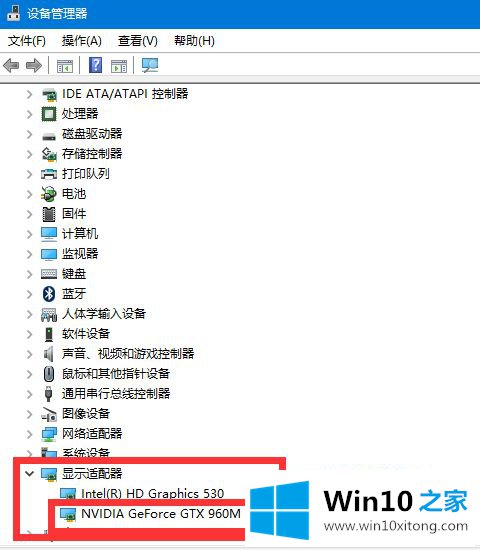
2.下载驱动程序向导并安装驱动程序向导

3.禁用显卡
(如果有两张显卡,禁用独立显卡)
根据步骤1打开设备管理器
注意:禁用后分辨率或颜色可能会改变,这是正常情况。更换驱动程序并在以后启用后,不会出现此问题
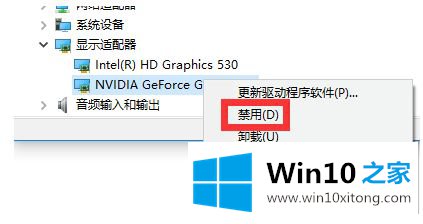
4.驱动程序向导卸载当前驱动程序
打开驱动器向导-立即检测
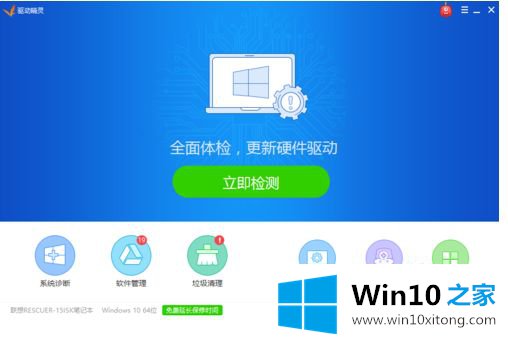
5.[驱动程序管理]-找到英伟达的显卡驱动程序-最右侧的下拉菜单-卸载
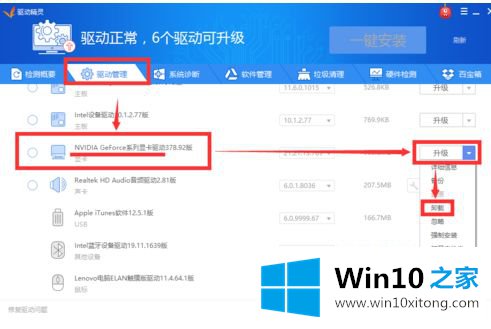
6.驱动程序向导安装驱动程序(选择旧版本)
[驱动程序管理]-查找NVIDIA图形驱动程序-中间版本选择菜单-选择底部驱动程序
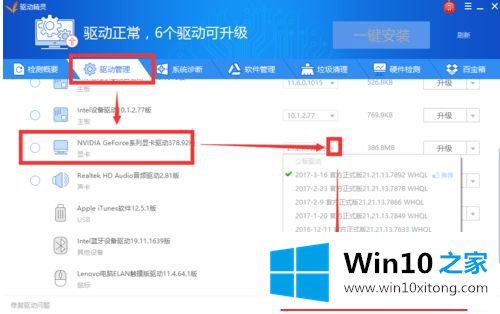
7.然后点击右边的[安装]按钮
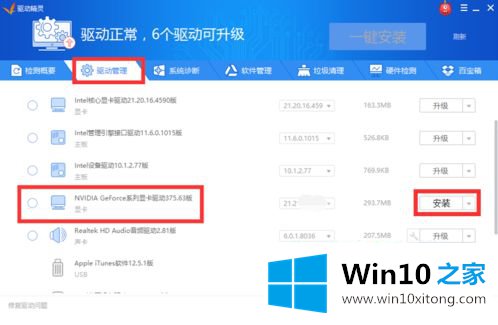
8.启用显卡并重新启动计算机。
根据步骤1打开设备管理器
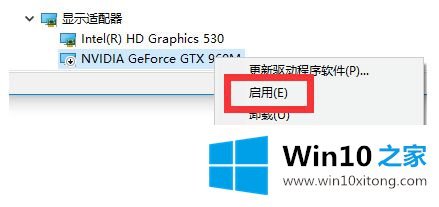
9.SolidWorks操作模式
右键单击SolidWorks-使用图形处理器运行-高性能(每次打开时使用此选项)

10,或将默认打开设置为此模式:右键单击桌面-英伟达控制面板
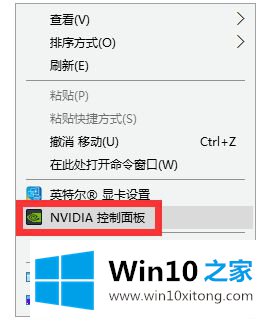
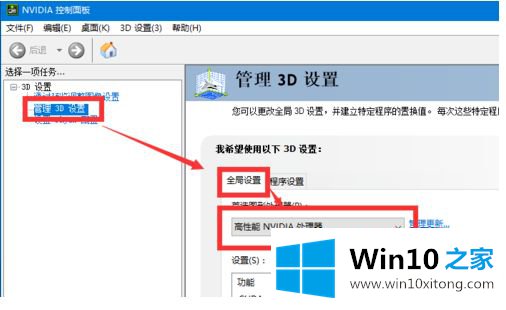
以上是win10在打开solidworks时经常卡住的修复方法,希望对大家有帮助。
好了,关于win10运行solidworks好卡的处理手法就是上面的内容了。继续关注本站,更多的windows系统相关问题,可以帮你解答。